重新做系统哪一步提示格式化
来源:网络收集 点击: 时间:2024-07-12【导读】:
第三步提示格式化。
对于在重装系统时提示格式化超时:请尝试手动格式化盘C,如果失败,请检查硬盘是否损坏。错误提示时,这种情况多是和您的硬盘损坏有关系。有部分用户的电脑硬盘使用年代较久,而硬盘会有老化以及损坏等情况,无法格式化则多是由于硬盘的读写速度出现问题造成的。
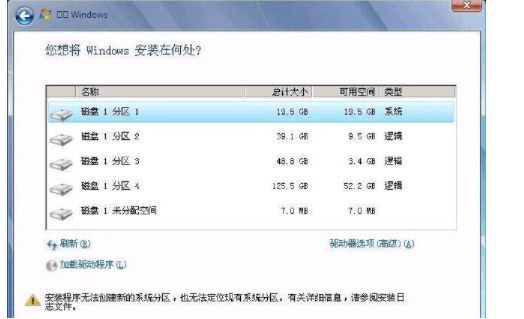
如何格式化:
1、制作好U盘启动盘之后,将下载的系统iso文件直接复制到U盘的GHO目录下。
2、在需要重装系统的电脑上插入U盘,选择U盘选项回车。
3、从U盘启动进入到这个菜单,选择回车,启动pe系统。
4、进入到pe系统,然后双击打开DG分区工具,右键点击硬盘,选择快速分区。
5、重新设置分区数目和分区的大小,点击确定,执行硬盘全盘格式化以及分区过程。
6、完成分区之后,打开白菜一键装机,映像路径选择系统iso镜像,选择gho文件。
7、然后点击“还原分区”,选择系统安装位置,一般是C盘,点击确定。
8、弹出这个提示框,勾选“完成后重启”和“引导修复”,点击是开始执行系统重装过程。
9、转到这个界面,执行系统安装到C盘的操作右。
10、操作完成后电脑会自动重启,此时拔出U盘,重新启动进入这个界面,继续进行安装系统组件、驱动和配置过程。
11、重装系统过程会重启多次,在启动进入全新系统桌面后,系统重装完成。
版权声明:
1、本文系转载,版权归原作者所有,旨在传递信息,不代表看本站的观点和立场。
2、本站仅提供信息发布平台,不承担相关法律责任。
3、若侵犯您的版权或隐私,请联系本站管理员删除。
4、文章链接:http://www.1haoku.cn/art_949809.html
上一篇:科目一没赶上也没取消预约怎么办
下一篇:e浏览器APP的黑夜模式的亮度如何调节
 订阅
订阅